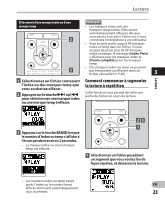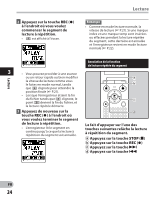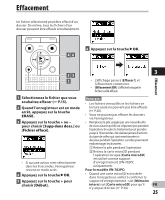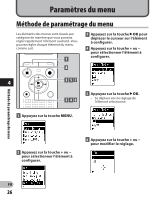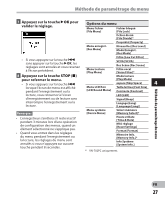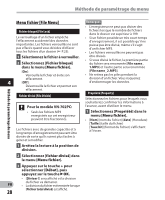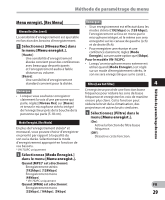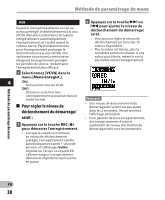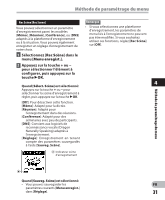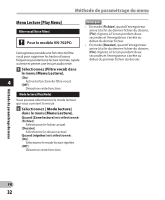Olympus VN-702PC VN-702PC Mode d'Emploi Detaille (Fran栩s) - Page 28
Menu fichier [File Menu]
 |
View all Olympus VN-702PC manuals
Add to My Manuals
Save this manual to your list of manuals |
Page 28 highlights
Méthode de paramétrage du menu Méthode de paramétrage du menu Menu fichier [File Menu] Fichier bloqué [File Lock] Le verrouillage d'un fichier empêche l'effacement accidentel des données importantes. Les fichiers verrouillés ne sont pas effacés quand vous décidez d'effacer tous les fichiers d'un dossier (☞ P.25). 1 Sélectionnez le fichier à verrouiller. 2 Sélectionnez [Fichier bloqué] dans le menu [Menu fichier]. [On]: Verrouille le fichier et évite son effacement. 4 [Off]: Déverrouille le fichier et permet son effacement. fichier divisé [File Divide] Pour le modèle VN-702PC: • Seuls les fichiers MP3 enregistrés sur cet enregistreur peuvent être fractionnés. Les fichiers avec de grandes capacités et à long temps d'enregistrement peuvent être divisés de sorte qu'ils soient plus faciles à gérer et à modifier. 1 Arrêtez la lecture à la position de division. 2 Sélectionnez [fichier divisé] dans le menu [Menu fichier]. 3 Appuyez sur le touche + pour sélectionner [Début], puis appuyez sur le touche `OK. • [Diviser !] sera affiché et la division du fichier va démarrer. FR • La division du fichier est terminée lorsque 28 [Fichier total divisé] est affiché. Remarques • L'enregistreur ne peut pas diviser des fichiers lorsque le nombre de fichiers dans le dossier est supérieur à 199. • Si un fichier possède un très court temps d'enregistrement, il est possible qu'il ne puisse pas être divisé, même s'il s'agit d'un fichier MP3. • Les fichiers verrouillés ne peuvent pas être divisés. • Si vous divisé le fichier, la première partie du fichier sera renommée [File name_ 1.MP3] et l'autre partie sera renommée [File name_2.MP3]. • Ne retirez pas les piles pendant la division d'un fichier. Vous risqueriez d'endommager les données. Propriété [Property] Sélectionnez les fichiers pour lesquels vous souhaiteriez confirmer les informations à l'avance, avant d'utiliser le menu. 1 Sélectionnez [Propriété] dans le menu [Menu fichier]. • [Nom] (nom du fichier) [date] (Horodate) [Taille] (taille du fichier) [Taux bit] (format du fichier) s'affichent à l'écran.